Il comando Visualizza > Proprietà... consente di aprire la finestra di dialogo Proprietà. Le proprietà dell'oggetto selezionato nella struttura Dispositivi, struttura Applicazioni, o struttura Strumenti sono visualizzate in varie schede, la disponibilità delle quali dipende dal tipo di oggetto selezionato.
|
Scheda Proprietà |
Descrizione |
|---|---|
|
Fornisce informazioni sull'oggetto. |
|
|
Impostazione relativa all'applicazione di avvio, disponibile in funzione del dispositivo. |
|
|
Consente di caratterizzare gli oggetti con immagini bitmap. |
|
|
Per un oggetto aggiunto come file esterno. |
|
|
Queste impostazioni per un'applicazione sovrascrivono le definizioni delle dimensioni della memoria predefinite per ingressi, uscite e posizioni di memoria nel controller di destinazione. |
|
|
Opzioni del controller. |
|
|
Per gli oggetti di transizioni SFC. |
|
|
Allocazione di memoria sul controller, generazione di informazioni sull'applicazione e codifica dell'applicazione. |
|
|
Accesso utente all'oggetto. |
|
|
Escludi dalla compilazione, Consenti chiamata del sistema, Implementazione esterna, Collega sempre, Definizioni compilatore. |
|
|
Per l'elenco di variabili globali lette dal file esterno. |
|
|
Per l'elenco di variabili di rete globali. |
|
|
Flag per SFC. |
|
|
Per elenchi di variabili globali, esportazione e importazione. |
|
|
Per gli oggetti camma. |
|
|
CNC |
Proprietà di un oggetto CNC. |
|
Documentazione per cartella. |
|
|
Per le liste di testi |
|
|
Raccolta di immagini |
Fornisce informazioni sull'oggetto:
|
Nome completo |
Nome oggetto usato nelle viste struttura (Dispositivi, Applicazioni o Strumenti). |
|
Tipo di oggetto |
Tipo dell'oggetto (ad esempio, POU, Applicazione, Interfaccia ecc.). |
|
Apri con |
Tipo di editor usato per modificare l'oggetto. |
La disponibilità di queste impostazioni dipende dal dispositivo:
|
Creare applicazione boot implicita per il download |
Se attivata, al download del progetto viene creata automaticamente un'applicazione di avvio. |
|
Creare appl. boot implicita per modifica in linea |
Se attivata, a una modifica in linea viene creata automaticamente un'applicazione di avvio. |
|
Ricordare applicazione boot alla chiusura del progetto |
Se attivata, alla chiusura del progetto viene chiesto se creare/aggiornare l'applicazione di avvio. |
Nella scheda Bitmap è possibile associare una bitmap all'oggetto corrente o rimuovere una bitmap correntemente associata. La bitmap viene usata nella visualizzazione grafica dell'oggetto nel Gestore libreria e nel toolbox dell'editor FBD/LD/IL. Per specificare la trasparenza della bitmap, è possibile attivare l'opzione Colore trasparenza e con un clic del mouse sul rettangolo del colore selezionare il colore da rendere trasparente.
|
Colore trasparenza |
Specifica il colore trasparente del bitmap. |
Opzioni compilazione applicazione
Consultare la Guida alla programmazione del controller specifico per conoscere le opzioni disponibili sul controller.
Queste impostazioni definiscono se durante la compilazione vengono scaricate alcune informazioni sul contenuto dell'applicazione, il modo in cui verrà allocata la memoria nel controller e se e come l'applicazione viene codificata.
|
Scarica informazioni sull’applicazione |
Se si attiva questa opzione, le informazioni sul contenuto dell'applicazione vengono scaricate nel controller: come precondizione la versione del compilatore deve essere >= 3.5.0.0 e la versione runtime >= 3.5.0.0. Una variabile <devicename>.App.__ApplicationInfoVariables.appContent generata implicitamente memorizza le informazioni ed esegue la checksum relativa a numero di POU, dati e posizioni di memoria. Questo consente la verifica delle differenze tra il progetto corrente e quello scaricato. Le informazioni sul contenuto saranno visibili tramite il pulsante Contenuto nella vista Applicazioni dell'editor dispositivo oltre che nella casella messaggi visualizzata quando si scarica un'applicazione diversa da quella già disponibile sul controller. |
|
Stop parent application in case of exception |
Questa funzione non è supportata, quindi non può essere selezionata. |
|
Impostazioni di memoria dinamiche |
|
|
Usa allocazione memoria dinamica |
Attivare questa opzione per allocare dinamicamente la memoria per l'applicazione, ad esempio, quando si usa l'operatore __NEW. In questo caso, specificare la Massima grandezza memoria (byte). NOTA: La memoria completa non è disponibile per la creazione di oggetti dinamici. Una parte di essa viene utilizzata per la gestione del sistema. Il valore massimo ammesso per il parametro Dimensione memoria max (byte) dipende dal singolo controller (PacDrive LMC Eco, PacDrive LMC Pro, PacDrive LMC Pro2) dato che le dimensioni della Ram possono variare, e dalle dimensioni dell'applicazione corrente. Se viene superato il valore di soglia, le operazioni di download non verranno eseguite correttamente. |
Impostazioni della memoria di destinazione
Queste impostazioni per un'applicazione sovrascrivono le definizioni delle dimensioni della memoria specifiche del dispositivo predefinite per ingressi, uscite e posizioni di memoria:
|
Sovrascrivi impostazioni di memoria di destinazione |
Le dimensioni massime di dati di ingresso, uscita e posizioni di memoria definite dal dispositivo di destinazione vengono sovrascritte dalle dimensioni definite di seguito. |
|
Dimensione degli ingressi [byte] |
Spazio di memoria per le variabili assegnate agli indirizzi degli ingressi del dispositivo di destinazione. Dichiarazione AT %I. |
|
Dimensione delle uscite [byte] |
Spazio di memoria per le variabili assegnate agli indirizzi delle uscite del dispositivo di destinazione. Dichiarazione AT %Q. |
|
Dimensione memoria [byte] |
Spazio di memoria per le variabili assegnate agli indirizzi dei percorsi di memoria del dispositivo di destinazione. Dichiarazione AT %M. |
NOTA: La disponibilità di queste impostazioni dipende dal controller. Per maggiori informazioni, vedere la Guida alla programmazione del controller.
La scheda Opzioni (controller) è disponibile nelle proprietà di un'applicazione selezionata. Il contenuto dipende dal dispositivo.
La funzione non è disponibile per tutti i controller supportati. Consultare la Guida alla programmazione del controller specifico.
|
Intervallo di monitoraggio (ms) |
Specifica l'intervallo per il monitoraggio (10 ms...1000 ms). |
La modalità Interactive Login Mode permette di evitare l'accesso involontario a un altro controller.
|
Nessuno |
Nessuna interazione con l'utente durante il login. Corrisponde al comportamento delle versioni precedenti. |
|
Immettere ID |
Al login, il sistema richiede di immettere un ID. L'ID viene memorizzato nel controller. Per il login è necessario un ID valido. Quando si effettua il login una seconda volta, il sistema non richiede più l'ID se non sono cambiati il nome computer, il nome utente, il nome dispositivo e l'indirizzo dispositivo. I dati sono salvati nelle opzioni del progetto. |
|
Premere tasto |
Durante il login, viene visualizzata una finestra di dialogo che chiede all'utente di premere un tasto sul controller. Il timeout per questa azione è definito nella descrizione del dispositivo. |
|
Configurazione simboli |
Per impostazione predefinita, questa opzione non è attivata. L'accesso coerente da parte del sistema non è sempre disponibile. Attivare l'opzione Accesso sincronizzato alle variabili con task IEC per consentire ai client simbolici (ad esempio, le visualizzazioni o le connessioni del database basate su PLCHandler) un accesso in lettura e scrittura coerente sincronizzato con i task IEC. Vedere anche le sezioni Ulteriori informazioni sull'opzione Configurazione della sincronizzazione con i task IEC ... della EcoStruxure Machine Expert Guida alla programmazione. Affinché l'impostazione diventi attiva, occorre scaricare nel controller le applicazioni e le applicazioni boot. |
La scheda Monitoraggio consente di configurare il monitoraggio delle transizioni in SFC.
|
Attivare monitoraggio |
Se l'opzione Attivare monitoraggio è attivata, la variabile viene assegnata quando l'applicazione richiama la transizione. L'ultimo valore memorizzato per la variabile viene visualizzato nel monitoraggio. |
|
Monitoring using call |
Se l'opzione Monitoring using call è attivata, la transizione da monitorare viene letta richiamando direttamente la transizione. NOTA: Quando si attiva questa opzione, tenere presente che è possibile che nella transizione siano state implementate ulteriori operazioni, che verrano eseguite. |
La scheda File esterno contiene le impostazioni definite quando si aggiunge un file esterno. Queste impostazioni possono essere modificate.
Per rendere effettive le impostazioni correnti senza chiudere la finestra di dialogo Proprietà, fare clic sul pulsante Applica.
La scheda Controllo accesso consente di configurare i diritti di accesso all'oggetto corrente per i gruppi di utenti disponibili. Ciò corrisponde alla configurazione mediante la finestra di dialogo Autorizzazioni disponibile nel menu Progetto > Gestione utenti.
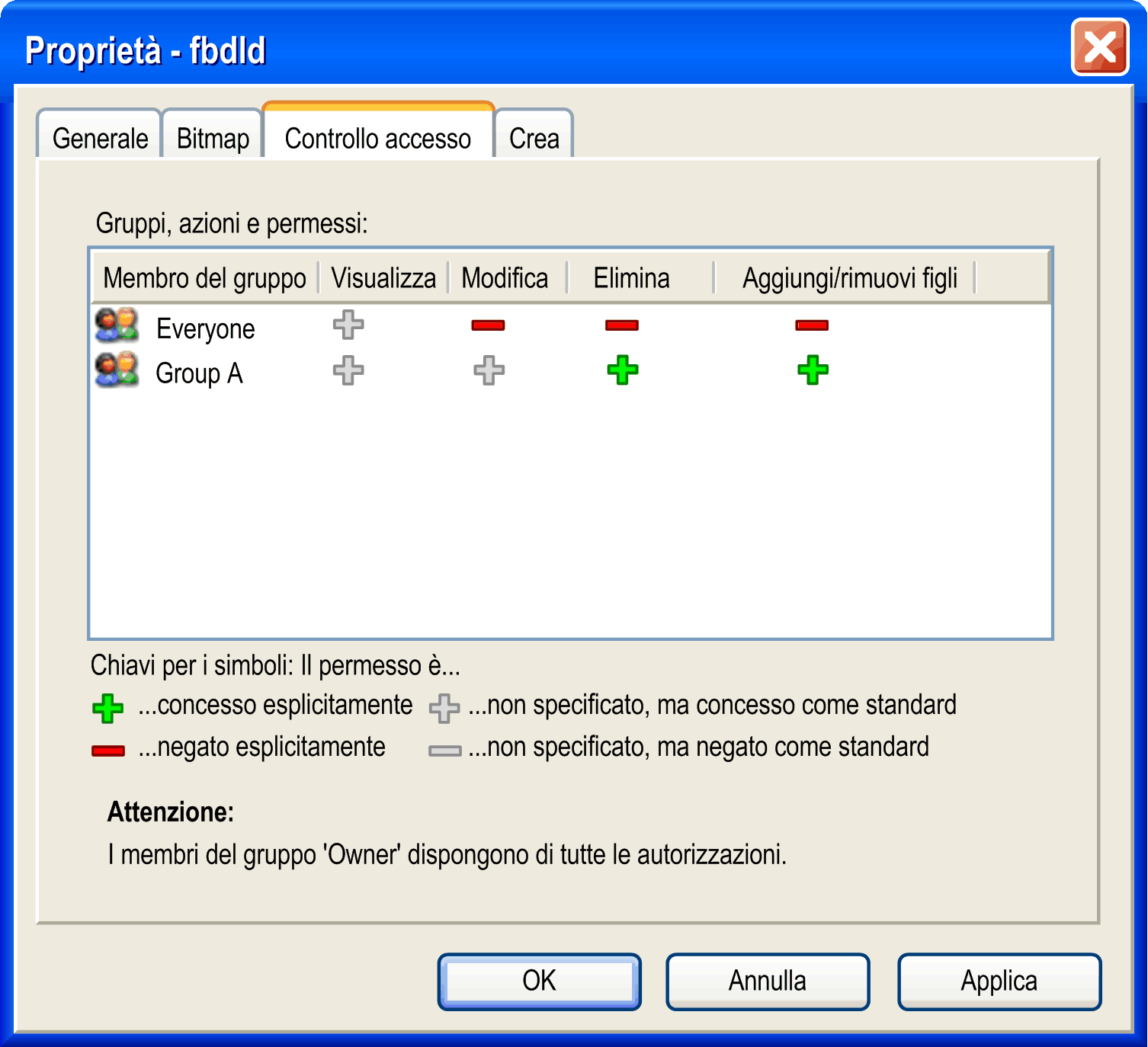
Per modificare l'autorizzazione per un determinato gruppo o azione, selezionare il campo rispettivo nella tabella, fare clic o premere la barra spaziatrice per aprire l'elenco di selezione e scegliere l'autorizzazione desiderata.
Per una descrizione delle azioni, delle autorizzazioni e dei simboli possibili, consultare la finestra di dialogo Autorizzazioni....
Per quanto riguarda la compilazione (Compila), è possibile attivare le opzioni seguenti:
|
Escludi dalla compilazione |
L'oggetto e ripetutamente gli oggetti secondari non vengono considerati alla successiva esecuzione della compilazione. Il nodo dell'oggetto viene visualizzato in verde nella struttura Dispositivi o nella struttura Applicazioni. NOTA: Questa opzione non è supportata per i dispositivi di sicurezza. |
|
Implementazione esterna |
Non viene creato alcun codice per questo oggetto durante una compilazione del progetto. L'oggetto viene collegato all'esecuzione del progetto su una destinazione, se disponibile, ad esempio tramite una libreria. Il nodo dell'oggetto viene ampliato con la stringa (EXT) nella struttura Dispositivi o nella struttura Applicazioni. |
|
Consenti chiamata del sistema |
L'operatore ADR può essere utilizzato con i nomi di funzione, nomi di programma, nomi di blocco funzione e nomi di metodo, al posto dell'operatore INSTANCE_OF. Per ulteriori informazioni, consultare la descrizione dei puntatori funzione. Tuttavia, NON è possibile richiamare un puntatore funzione in EcoStruxure Machine Expert. Per attivare una chiamata di sistema (sistema runtime), occorre attivare l'opzione corrente dell'oggetto funzione. |
|
Collega sempre |
L'oggetto viene contrassegnato per il compilatore in modo che venga incluso nelle informazioni di compilazione. Come risultato, gli oggetti vengono compilati e scaricati nel controller. Questa opzione è rilevante quando l'oggetto si trova sotto un'applicazione o viene utilizzato come riferimento mediante le librerie inserite sotto un'applicazione. Le variabili selezionabili per la configurazione simboli utilizzano le informazioni di compilazione come base. |
|
Definizioni del compilatore |
Qui è possibile immettere le definizioni (vedere l'istruzione {define}) e le condizioni per la compilazione di questo oggetto. Nel capitolo Pragma condizionali, è disponibile una descrizione dei pragma condizionali disponibili. L'espressione EXPT utilizzata in tali pragma può essere inserita qui, è possibile inserire diverse voci in un elenco separato da virgole. |
Ulteriori definizioni del compilatore dalla descrizione dispositivo:
|
Defined in device |
Lista delle definizioni del compilatore dalla descrizione dispositivo. Queste definizioni del compilatore vengono utilizzate nella compilazione se non sono elencate nel campo Definizioni ignorate. |
|
Ignored definitions |
Lista delle definizioni del compilatore dalla descrizione dispositivo che non vengono utilizzate nella compilazione. |
|
Pulsante freccia destra |
Fare clic per copiare la definizione del compilatore selezionata dal campo Definito nel dispositivo al campo Definizioni ignorate. |
|
Pulsante freccia sinistra |
Fare clic per copiare la definizione del compilatore selezionata dal campo Definizioni ignorate al campo Definito nel dispositivo. La definizione del compilatore viene utilizzata durante la compilazione. |
Esempio:
Può essere utile rendere dipendente la compilazione di un'applicazione dal valore di una determinata variabile.
Nell'illustrazione seguente, viene definito hallo e se un test variabile ha valore 2 l'applicazione viene compilata.
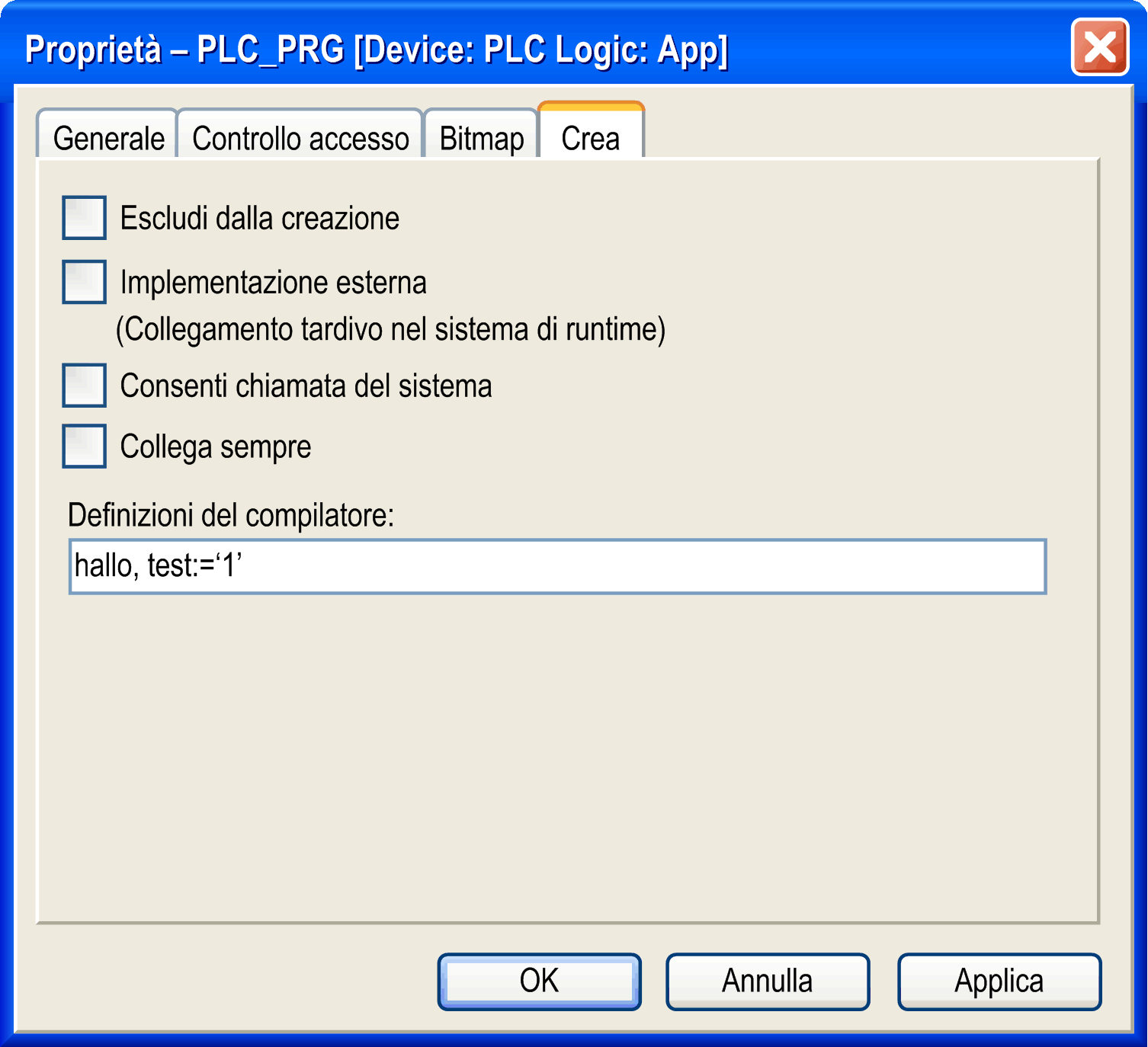
Se la funzionalità delle variabili di rete è supportata dal dispositivo corrente, le proprietà di rete di un oggetto GVL (Global Variable List) possono essere visualizzate e modificate nella finestra di dialogo Proprietà.
Specificare le proprietà di rete per un GVL significa rendere disponibile le variabili incluse come variabili di rete. Il GLV deve essere definito dal mittente delle variabili di rete. Il ricevente deve avere un elenco GNVL corrispondente. Fare inoltre riferimento alla descrizione generale sull'uso delle variabili di rete.
|
Tipo di rete |
Scegliere il tipo desiderato dall'elenco di selezione dipendente dalla destinazione. Esempio: CAN come abbreviazione di rete CAN, o UDP per un sistema di trasmissione UDP |
|
Task |
Dall'elenco di selezione, scegliere il task dell'applicazione corrente che deve controllare l'invio delle variabili. Le variabili verranno inviate al termine del ciclo del task. |
|
Identificatore elenco |
Numero (ID) del primo elenco da inviare (predefinito = 1). Ulteriori elenchi verranno numerati in ordine crescente. |
NOTA: L'identificatore elenco deve essere univoco nel caso in cui i dispositivi di scambio debbano fungere da mittente E da ricevente. Ciò significa che ciascun dispositivo fornisce GVL oltre a GNVL.
|
Impostazioni |
Impostazioni specifiche del protocollo. Le voci permesse dipendono dalla libreria di rete corrispondente. |
Impostazioni di rete per un GVL
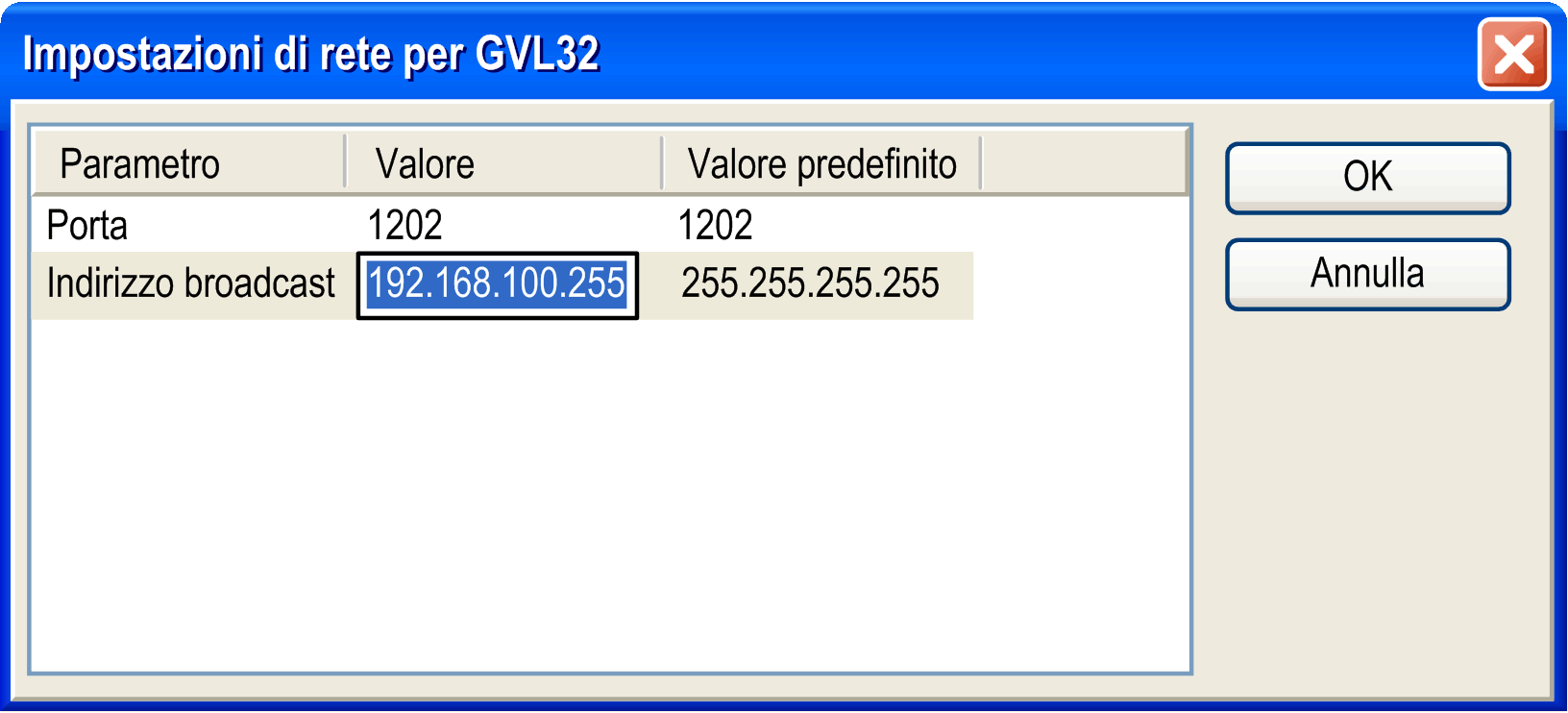
Per reti UDP, definire i seguenti parametri:
|
Porta |
Numero della porta da usare per lo scambio dati con gli altri partecipanti della rete. Il Valore predefinito è 1202. Il valore corrente può essere modificato nel campo Valore (selezionare il campo e premere la barra spaziatrice per aprire il frame di modifica). Verificare che gli altri nodi nella rete definiscano la stessa porta. Se sono presenti più connessioni UDP definite nel progetto, il numero di porta viene automaticamente modificato in tutti gli insiemi di configurazione in base all'immissione qui effettuata. |
NOTA: Lo scambio di dati tramite le variabili di rete non è disponibile se non è supportato dal dispositivo (sistema di destinazione). Se la comunicazione è bloccata da un firewall, o se un altro client/applicazione ha aperto la stessa porta UDP (user datagram protocol) come specificato nelle proprietà dell'elenco di variabili di rete, la comunicazione non si svolge correttamente.
|
Broadcast address |
Il valore predefinito è 255 . 255 . 255 . 255, che significa che i dati vengono scambiati con tutti i partecipanti in rete. Il valore corrente può essere modificato nel campo Valore (selezionare il campo e premere SPAZIO per aprire il frame di modifica). È possibile immettere l'indirizzo o l'intervallo di indirizzi di una sottorete. Esempio: Immettere 197 . 200 . 100 . 255 per comunicare con tutti i nodi che hanno indirizzi IP 197 . 200 . 100 . x). NOTA: Per i sistemi Win32, gli indirizzi broadcast devono corrispondere alla subnet mask della configurazione TCP/IP del PC. |
Per configurare il comportamento di trasmissione delle variabili è possibile attivare o disattivare le seguenti opzioni:
|
Comprimi variabili |
Per il trasferimento, le variabili sono raggruppate in pacchetti (telegrammi) la cui dimensione dipende dalla rete. Se l'opzione è disattivata, viene configurato un pacchetto per variabile. |
|
Trasferisci checksum |
Una checksum viene aggiunta a ciascun pacchetto di variabili. La checksum viene verificata dal ricevente per accertarsi che le definizioni delle variabili del mittente e del ricevente siano identiche. Un pacchetto con checksum non corrispondente non viene accettato. |
|
Trasmissione ciclica |
Le variabili vengono inviate entro l'Intervallo specificato dopo l'intervallo. Esempio per la notazione di tempo: T#70ms). |
|
Conferma |
Un messaggio di conferma viene inviato per ogni pacchetto dati ricevuto. Se il mittente non riceve un riconoscimento prima di un nuovo invio, verrà scritto un messaggio di errore nella struttura della diagnostica. |
|
Trasmetti in caso di modifica |
Le variabili vengono inviate solo se i loro valori sono stati modificati. L'intervallo minimo può definire un intervallo di tempo minimo tra i trasferimenti. |
|
Trasmetti in caso di evento |
Le variabili vengono inviate non appena la variabile specificata diventa TRUE. |
NOTA: Le variabili di rete vengono inviate automaticamente a ogni avvio. Questo significa che i valori di variabile effettivi vengono trasmessi anche se nessuno degli altri trigger di trasmissione definiti (modifica o evento) lo forza in questo momento.
Se la funzionalità di rete è supportata dal dispositivo corrente, le Impostazioni di rete di un oggetto GNVL (Global Network Variable List) possono essere visualizzate e modificate nella finestra di dialogo Proprietà. Si tratta fondamentalmente delle impostazione definite quando è stato aggiunto l'oggetto NVL tramite la finestra di dialogo Aggiungi oggetto. (Consultare anche la descrizione generale su come usare le variabili di rete).
|
Task |
Nome del task del dispositivo corrente, che controlla lo scambio dei dati delle variabili di rete. |
|
Mittente |
Qui è possibile vedere il nome dell'elenco variabili globali del dispositivo mittente, a cui si fa riferimento nell'oggetto NVL corrente, o Importa da file. Se è specificato il nome, le parentesi quadre comprendono il nome di dispositivo e applicazione. Nel caso in cui il GVL mittente sia importato da un file *.gvl, esportato in precedenza dal rispettivo elenco variabili di rete globali, il percorso completo del file è visualizzato qui, ad esempio: D:\projects\pr9519\project_xy.gvl. |
|
Importa da file |
Nel caso in cui il GVL Mittente sia specificato tramite un file di esportazione *.gvl, precedentemente generato dal rispettivo elenco variabili di rete globali, il percorso del file è visualizzato qui. |
La scheda Impostazioni SFC consente le impostazioni per il corrente oggetto SFC relativamente alla compilazione e alla gestione flag solo per questo oggetto. Per una descrizione delle impostazioni particolari, consultare Opzioni SFC. Le impostazioni effettuate nella finestra di dialogo Progetto > Impostazioni progetto > SFC sono valide per l'intero progetto.
|
Utilizzare impostazioni predefinite |
Attivare la casella di controllo per applicare le impostazioni effettuate nella finestra di dialogo Progetto > Impostazioni progetto > SFC. |
È possibile definire un Global Variable List - GVL con l'aiuto di un file esterno in formato testo. Tale file può essere generato tramite la funzionalità di esportazione fornita nella finestra di dialogo Proprietà dell'elenco variabili rispettivo. Se l'opzione Esporta prima della compilazione è attivata, ad ogni compilazione del progetto (ad esempio, premendo F11) un file con estensione gvl viene creato automaticamente nel percorso specificato nel campo Nome file. Se l'opzione Importa prima della compilazione è attivata, è possibile leggere un file di esportazione elenco esistente a ogni compilazione del progetto. Ciò consente l'importazione di un GVL creato da un altro progetto, ad esempio per impostare la comunicazione variabili di rete.
La scheda Cam serve per specificare le impostazioni globali di un oggetto camma, ossia le dimensioni, il periodo, i requisiti di continuità e il formato di compilazione.
|
Dimensioni |
|
|
Posizione iniziale/finale master |
La posizione iniziale e finale del master definiscono l'insieme di valori del master e quindi la scala dell'asse orizzontale della camma. Le impostazioni predefinite sono espresse in gradi d'arco e quindi impostate a valori compresi tra 0 e 360. |
|
Posizione iniziale/finale slave |
Le relative posizioni slave sono determinate dalla mappatura di definizione camma. La parte visualizzata dai grafici, ossia la scala dell'asse verticale, può essere specificata dal valore minimo e massimo della visualizzazione slave. |
|
Periodo |
Queste impostazioni influiscono sulla creazione della camma nell'editor camme e nella tabella camme. In funzione dei parametri, la posizione iniziale dello slave viene adattata automaticamente se viene modificata la posizione finale, e viceversa. Questo adattamento ottimizza la transizione del periodo in modo che il movimento avvenga in modo regolare, senza strappi. |
|
Requisiti di continuità |
Le caselle di spunta Posizione, Velocità, Accelerazione e Jerk determinano se viene eseguita la convalida della continuità durante la modifica. Le caselle di spunta possono essere azzerate in casi particolari (mappatura consistente solo di segmenti lineari). La mancanza di continuità, tuttavia, può produrre delle irregolarità nel grafico della posizione. |
|
Formato compilazione |
Durante la compilazione viene creato il blocco funzione MC_CAM_REF. La descrizione dei segmenti di camma dipende dalle seguenti opzioni: polinomiale (XYVA), array di punti monodimensionale o array di punti bidimensionale. |
|
Polinomiale (XYVA) |
Descrizione polinomiale di punti specifici comprendente la posizione del master, la posizione dello slave, la velocità dello slave e l'accelerazione dello slave. |
|
Array di punti monodimensionale |
Tabella monodimensionale delle posizioni dello slave. |
|
Array di punti bidimensionale |
Tabella bidimensionale delle posizioni master/slave correlate. |
|
Elementi |
Numero di elementi negli array. Questo array è già stato creato nella libreria SM3_Basic per i casi predefiniti 128 e 256. Se si immette un altro valore, si deve creare la struttura nell'applicazione (vedere l'esempio seguente). |
Esempio di array con 720 elementi:
TYPE SMC_CAMTable_LREAL_720_2 :
STRUCT
Table: ARRAY[0..719] OF ARRAY[0..1] OF LREAL;
fEditorMasterMin, fEditorMasterMax: REAL;
fEditorSlaveMin, fEditorSlaveMax: REAL;
fTableMasterMin, fTableMasterMax: REAL;
fTableSlaveMin, fTableSlaveMax: REAL;
END_STRUCT
END_TYPE
La scheda Documentazione è disponibile per le cartelle per immettere appunti, note e commenti.
|
Download tramite visualizzazione |
In un caso normale, le liste di testi sono utilizzate per la visualizzazione e quindi anche per l'applicazione. In questo caso l'opzione è attivata. Per sviluppare gli elementi, la traduzione delle proprietà viene eseguita mediante liste di testi. In questo caso, disattivare l'opzione poiché queste liste di testi non sono utilizzate dall'applicazione stessa. |
|
Interno |
Se questa opzione è attivata, l'oggetto è visibile solo nella struttura Applicazioni del progetto corrente. Se la lista di testi fa parte di una libreria referenziata, non viene visualizzata nel Gestore libreria. |
|
Scarica solo immagini utilizzate |
In un caso normale, una raccolta di immagini contiene immagini che appartengono a un progetto e a un'applicazione. In questo caso l'opzione è disattivata. Se una raccolta di immagini viene utilizzata per progetti diversi, non è utile scaricare tutti questi file nel controller. In questo caso l'opzione è attivata. Quindi, vengono scaricate nel controller solo le immagini utilizzate nell'applicazione. |
|
Interno |
Se questa opzione è attivata, l'oggetto è visibile solo nella struttura Applicazioni del progetto corrente. Se la raccolta di immagini fa parte di una libreria referenziata, non viene visualizzata nel Gestore libreria. |
|
Impostazioni della libreria del simboli |
|
|
Contrassegna libreria come libreria simboli |
Le librerie dei simboli installate nel repository sono elencate nella scheda Librerie simboli della finestra di dialogo Impostazioni progetto > Visualizzazione. Per poter utilizzare la libreria e/o le immagini della raccolta immagini del progetto, è necessario aggiungere la libreria nel progetto. Le immagini saranno così disponibili nel ToolBox per la visualizzazione. Per ulteriori informazioni, vedere la sezione Visualizzazione della Guida in linea di EcoStruxure Machine Expert. Se vi è un progetto libreria aperto, fare clic su questo pulsante per contrassegnare la raccolta di immagini come libreria dei simboli da utilizzare in una visualizzazione. Ciò ha i seguenti effetti: oAlla libreria dei simboli viene assegnato il codice VisuSymbolLibrary = TRUE come proprietà del file nelle informazioni del progetto. oLa libreria System_VisuElems viene inserita automaticamente come libreria segnaposto nel Gestore libreria sotto il nodo Globale della struttura Applicazioni. Aggiungere questa libreria nel Repository librerie eseguendo il comando File > Salva il progetto e salva nel repository librerie. |
|
Lista di testi per la traduzione dei simboli |
Selezionare la lista di testi contenente i testi tradotti per la raccolta di immagini. |